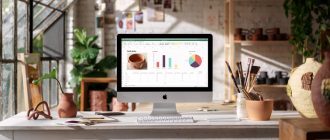Оболочка системы мгновенного поиска данных из состава Mac OS X вовсе не идеальна, что наглядно демонстрируют разработчики программы HoudahSpot.
По сути, это так называемый фронт-энд — оболочка для Spotlight, которая, в отличие от своей стандартной «личины», предоставляет пользователю более удобный интерфейс и более широкие возможности при поиске данных.
Окно HoudahSpot разделено на две части: в правой отображаются найденные данные, в левой — составляется сам поисковый запрос. Первое положительное отличие от стандартных возможностей Spotlight при задании условий поиска — возможность использования групп параметров, для каждой из которых можно задавать свою логическую операцию (выполнение всех указанных условий, любого из них и ни одного из них). Это своего рода аналог скобок, которые применяются при написании сложных логических выражений. При этом многие условия настраиваются более гибко, в отличие от стандартной оболочки Spotlight.

Второй плюс программы — возможность указания нескольких каталогов, в которых одновременно следует производить поиск. Немаловажно также и то, что область поиска можно и сузить, исключив конкретные папки или целые накопители. доступные в системе.
Наконец, список результатов можно ограничить — например, конкретным числом недавно измененных файлов и папок. Число уменьшения количества результатов можно выбрать от -10 до 5000, однако диапазон определяется десятью жестко заданными значениями — свободно выбрать требуемое число нельзя.
Найденные данные HoudahSpot позволяет отобразить в одном из трех режимов: значки, список-таблица и галерея изображений Cover Flow. Информацию о каждом файле и каталоге можно просмотреть во всплывающем окне-инспекторе, а поддержка программой технологии Quick View позволит сразу же увидеть содержимое интересующих файлов (поддерживаются фото, видео, звук, текстовые документы, электронные таблицы. PDF-файлы, веб-страницы и т. д).
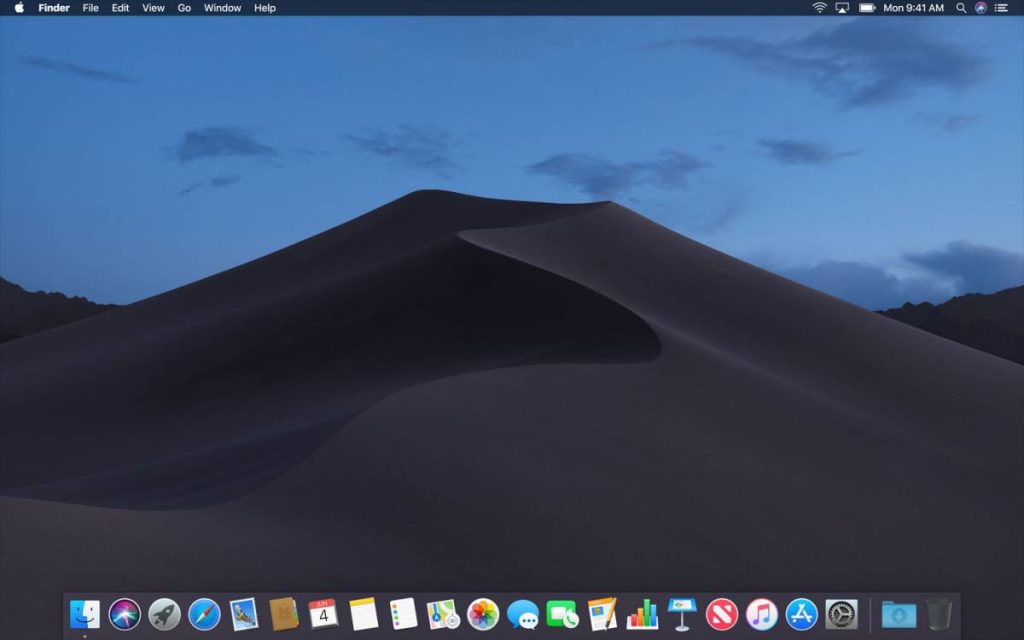
Расположенная вдоль нижней кромки окна программы полоса цепочкой отображает путь к выделенному файлу или каталогу. Щелкнув на любом из «звеньев» этой цепочки, можно открыть соответствующую папку или запустить конечный файл, на который указывает маркер в списке результатов HoudahSpot.
Явных минусов у программы, пожалуй, нет. Нужно лишь помнить, что режим мгновенного поиска включается зеленой кнопкой слева на панели инструментов — в противном случае HoudahSpot будет срабатывать лишь по нажатию клавиши [Enter].
Выяснив, как работают стандартные механизмы индексации и поиска файлов, можно перейти к разбору альтернативных приложений. Так, мнения насчет их полезности разделяются — одни говорят, что это очень нужные и удобные инструменты, другие же, напротив, считают, что работа таких приложений лишь тормозит компьютер, и программы эти включают свой механизм индексирования в самые неудобные моменты. Кто же прав? Давайте попробуем разобраться в преимуществах альтернативных поисковиков и выяснить, стоит ли овчинка выделки.

Так, программа Windows Search от Microsoft также работает на принципе индексирования данных. Только вот процедура эта производится не для всего жесткого диска, а лишь для заданных областей винчестера, что существенно экономит время как при самой индексации, так и при поиске. Например, зачем индексировать диск С. если на нем установлена только операционная система и служебные утилиты, в то время как все нужные в повседневной работе файлы находятся. скажем, на Е? В программе доступно модифицированное стандартное окно поиска, в котором можно провести обычный поиск, но с расширенными возможностями, в том числе отсортировать найденные объекты по типу или месторасположению, а также предикативный поиск, когда поиск производится еще до окончания введения поискового запроса (эта же функция есть и в стандартном поисковике Windows Vista и 7).
Предлагают свои продукты для поиска по ПК и известные поисковые системы, такие как Яндекс. Google и Yahoo!. Называются они «Персональный поиск Яндекса». Google jDesktop и X1 Professional Client соответственно. Первые две утилиты довольно схожи между собой. Настройка и поиск данных происходят прямо в окне браузера (как и в случае с веб-поиском). Программы могут проиндексировать жесткие диски как целиком, так и их заданные области, а также только определенные типы данных (что, опять же таки, существенно экономит время как при индексации, так и при поиске в результате того что ненужные данные не затрагиваются). Сказать, что все эти возможности выгодно отличают их от штатных поисковиков разных версий МшбошБ, нельзя, но. тем не менее, сама идея поиска локальных файлов через окно браузера довольно оригинальна.
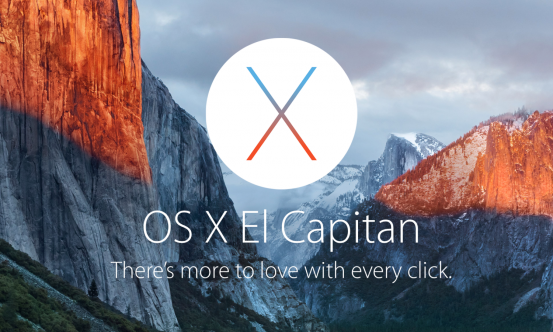
Поисковик имеет другую схему работы. Подобно штатному поисковику он проводит поиск по всем файлам, только, если можно так выразиться, с обратной стороны. Если в Мтбол/5 «ищейка» методично перебирает все файлы (тут уж все зависит от настроек поиска, особенно в Vista и 7). выискивая нужный по заданным параметрам (например, расширению), то XI Professional, наоборот, постепенно исключает из базы поиска те объекты, которые запрос не удовлетворяют (естественно, в самом начале работы утилита также производит сканирование всего жесткого диска, а в фоновом режиме добавляет в базу новые файлы). В итоге «на поверхности» остаются только те объекты, которые полностью соответствуют заданным критериям.
А вот самой лучшей сортировкой, на наш взгляд может похвастаться программа Copernic Desktop Search. Уже по мере поступления новых объектов она методично разбивает их на группы по всевозможным признакам, в то время как стандартный поисковик сваливает все в кучу. Да и интерфейс утилиты способствует легкой и удобной работе с ней.